¿Cómo poner una firma en Webmail? Guía paso a paso
En el mundo digital de hoy, el correo electrónico es una herramienta de comunicación esencial. De hecho, es tan común que a veces olvidamos que puede ser personalizado de diversas formas para adaptarse a nuestras necesidades. Un ejemplo de esta personalización es la capacidad de añadir una firma a tus correos. En este artículo, te proporcionaremos una guía detallada y paso a paso sobre como poner firma en Webmail, utilizando el popular cliente de correo web, Roundcube.
Introducción
Ya sea que te estés comunicando con clientes, colaboradores o amigos, cada detalle cuenta. Una firma de correo electrónico es más que solo un bloque de texto al final de tus mensajes. Es una oportunidad para compartir información importante, mostrar tu personalidad o reforzar tu marca profesional.
Paso 1: Accede a tu Webmail
Inicia sesión en tu cuenta de Webmail. Ingresa al sitio web de tu proveedor de servicios de correo electrónico y accede con tus datos de usuario. Asegúrate de tener a mano tus datos de acceso antes de comenzar.
Paso 2: Ve a la configuración de Roundcube
Una vez que estés en tu bandeja de entrada de correo web, busca el cliente de correo web Roundcube. En la interfaz de Roundcube, busca la opción de configuración. Usualmente, puedes encontrar esta opción en la esquina superior derecha de la página.
Paso 3: Entra a las "Identidades"
Dentro de la configuración de Roundcube, encontrarás una sección llamada "Identidades". Aquí, verás una lista de todas las direcciones de correo electrónico asociadas a tu cuenta de Webmail. Selecciona el correo electrónico al que deseas agregar una firma.
Paso 4: Crea tu firma
Tras seleccionar tu dirección de correo electrónico, serás dirigido a una nueva página con varias opciones para personalizar tu cuenta. Aquí, busca la sección de firma. Verás un cuadro de texto en el que podrás crear tu firma. Esta sección también permite el uso de texto enriquecido o HTML, lo que significa que puedes formatear tu firma con diferentes tipos de letra, colores y tamaños.
Recuerda, tu firma es una forma de representarte a ti mismo o a tu empresa. Asegúrate de incluir toda la información relevante, como tu nombre, tu puesto, la información de contacto de tu empresa e incluso el logotipo o imagen de la empresa si corresponde.
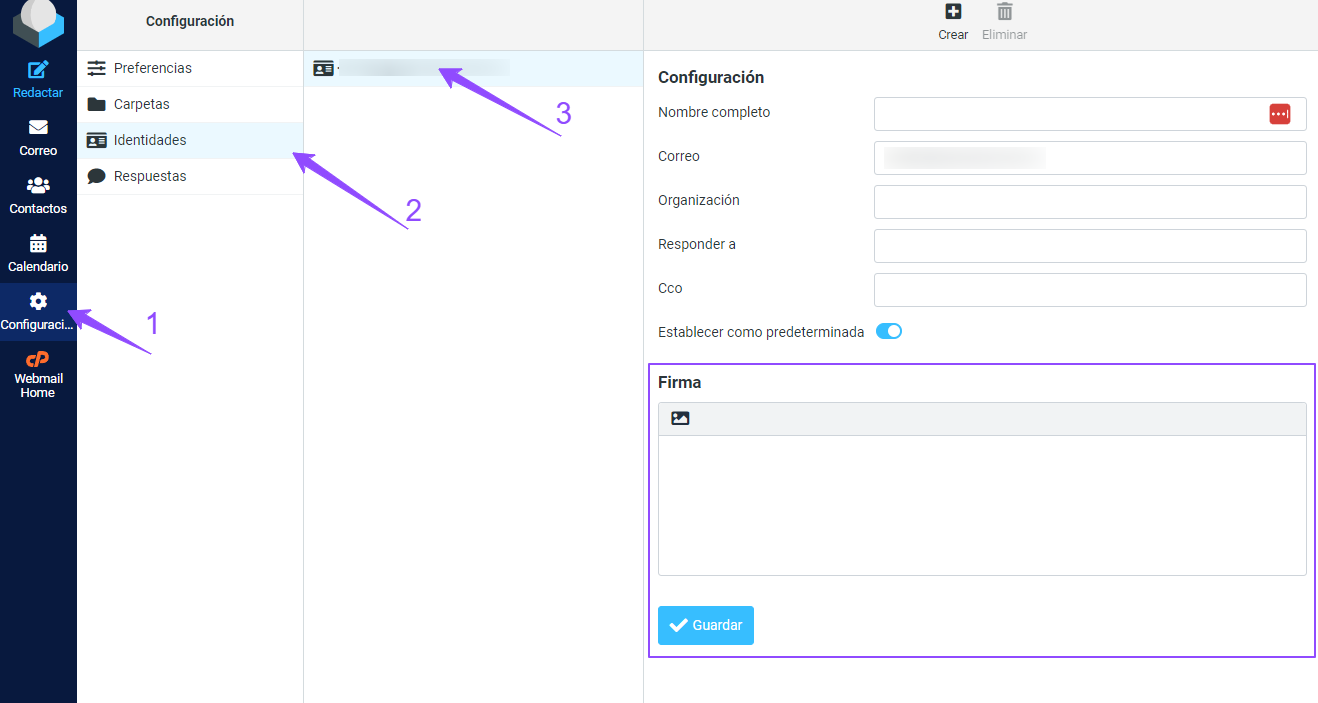
Paso 5: Guarda tus cambios
Una vez que estés satisfecho con tu firma, es importante guardar tus cambios. En la parte inferior de la página, deberías ver un botón de "Guardar". Haz clic en él para asegurarte de que tu nueva firma se adjuntará a todos los futuros correos electrónicos enviados desde esa dirección de correo específica.
Conclusión
Crear y personalizar una firma de correo electrónico en Webmail no tiene por qué ser una tarea difícil. Al seguir estos sencillos pasos, puedes crear una firma que se ajuste a tus necesidades y te represente de manera efectiva en tus comunicaciones de correo electrónico.
Esperamos que este tutorial te haya sido de ayuda. Si tienes más preguntas sobre cómo utilizar Roundcube u otras funciones de Webmail, no dudes en dejarnos un comentario. Nos encantaría ayudarte a sacar el máximo provecho de tu experiencia de correo electrónico. ¡Hasta la próxima vez!

Comenta lo que quieras
Unete a la charla
Solo ingresa tu email